方正R620G用户手册V1.1(通用版)
- 格式:pdf
- 大小:1.25 MB
- 文档页数:47

在您使用任何音效裝置之前,請確定系統設定程式中的喇叭您的電腦系統支援大部份帶有整合放大器的標準喇叭。
您可以向處理器風扇連接器磁碟機連接器處理器 0 插槽處理器 1 插槽光碟機音效連接器凹槽電源連接器風扇連接器擴充卡電腦系統可容納多達六塊擴充卡 (兩塊 64 位元和四塊 32 位元 PCI 擴充卡)、一塊 32 位元 AGP Pro 卡以及一塊 32 位元 PCI/獨立磁碟冗餘陣列 (RAID) 連接埠。
參見圖 2 中擴充卡的範例。
圖 2:擴充卡擴充插槽Dell Precision 620 系統的兩個同層匯流排上有六個符合 PCI 2.2 規格的擴充槽。
主 PCI 匯流排上有四個 32 位元插槽 (1、2、3 和 4)。
其中的一個或兩個插槽可用於 AGP Pro 連接器。
插槽 4 與 RAID 連接埠功能共用。
次 PCI 匯流排上有兩個 64 位元插槽 (5 和 6)。
您可以將正確鎖定的通用 PCI 擴充卡安裝在 32 位元 (5 伏特 [V]、33 百萬赫茲 [MHz]) 或 64 位元 (3.3 V 、66 或 33 MHz) PCI 擴充槽中。
任何一個 64 位元擴充槽都會接受正確鎖定的 32 位元擴充卡,而不會影響另一個 64 位元擴充槽;但是,如果您將 33 MHz 擴充卡安裝在其中一個 64 位元擴充槽中,另一個 64 位元擴充槽也將以 33 MHz 的速度工作。
安裝擴充卡1.準備好要安裝的擴充卡,並卸下主機蓋。
有關組態擴充卡、完成內部連線和為系統自訂擴充卡的資訊,請參閱擴充卡隨附的說明文件。
2.按照「卸下與裝回 AGP 卡支架」中的指示卸下 AGP 卡支架。
13記憶體擴充卡 B 連接器34AGP Pro 圖形卡連接器14主機板指旋螺絲35網路連接器15RAM 狀態保存 LED 36診斷 LED 16記憶體擴充卡 A 連接器37USB 連接器17LVD SCSI 連接器38麥克風、音效輸入和音效輸出連接器18備用電源 LED39鍵盤和滑鼠連接器19記憶體擴充卡不相符 LED 40系統風扇連接器20控制面板連接器41序列埠連接器 1 和 221遠端 LAN 上喚醒連接器42並列埠和 SCSI 連接埠連接器164 位元 PCI 擴充卡232 位元 PCI 擴充卡332 位元 AGP 擴充卡註:未提供工業標準結構 (ISA) 插槽。
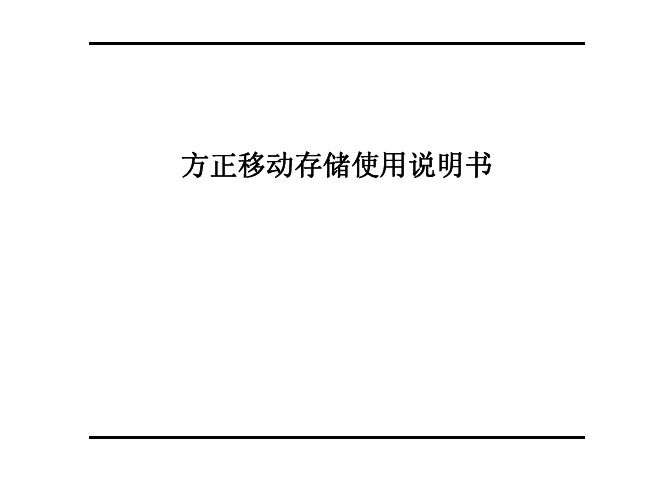
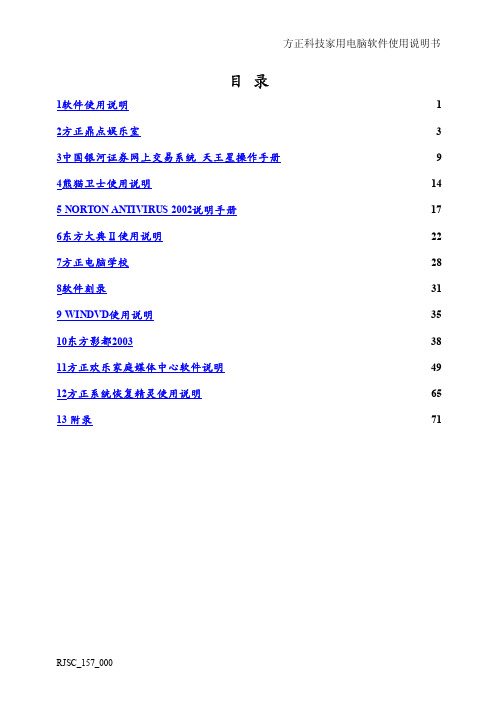

使用产品前请仔细阅读本使用说明书方正科技服务器附件手册— FASTTRAK SX8300 SATA RAID卡(V1.0)敬告尊敬的用户:感谢您购买和使用方正科技产品。
为了您的安全和利益,在使用产品前请您仔细阅读本产品安装手册及随机附带的全部资料。
如果您未按照用户使用手册操作和使用产品,而导致任何的人身伤害、财产或其他损失,方正科技将不承担责任。
关于本产品安装手册(以下简称“手册”)♦手册版权属于方正科技所有;♦手册提及的商标、字号属于它们各自的权利拥有者;♦手册内容如同实际产品不一致,以实际产品为准。
如果您对手册的任何内容或条款存在不明或异议,请在购机后七日内向方正科技提出书面异议,否则视为您已经同意、理解并接受本手册全部内容。
产品使用过程中,如果您遇到问题,欢迎致电咨询:售前咨询电话:8008101992 服务热线电话:************人工服务时间:7*10小时具体为:8:00-18:00 语音导航时间:24小时方正科技保留对用户使用手册解释和修改的权利,对手册的任何修正、更新、解释将在方正科技网站()予以公布,请您留意。
致谢!方正科技集团股份有限公司二OO六年目次1 SATA RAID卡硬体描述 (1)1.1摘要 (1)1.2硬体特性 (1)1.3板卡布局 (2)2 使用前的准备 (3)2.1摘要 (3)2.2开包检查 (3)2.3F ASTTRAK SX8300卡的连接 (3)2.4F ASTTRAK SX8300卡的安装 (3)2.5F ASTTRAK SX8300驱动制作 (4)3 SATA RAID卡的配置 (7)3.1摘要 (7)3.2F AST B UILD配置RAID (7)3.3F AST B UILD功能详细介绍 (8)4 操作系统的安装和配置 (15)4.1安装W INDOWS 系统 (15)5 常见问题解答 (16)5.1概要 (16)5.2常见问题分析 (16)1 SATA RAID卡硬体描述1.1摘要圆明服务器所采用的是Promise的Fasttrak SX8300 SATA RAID卡。

方正科技服务器用户手册 —方正圆明SecuStor200绻列机型(V1.0)敬 告帊敬的用户:感踢您购买和使用方正科技产品。
为了您的安全和利益,在使用产品前请您仔细阅读本产品用户使用手册及随机附带的全部资料。
如果您未按照用户使用手册操作和使用产品,而导致任何的人身伤害、财产或其他损失,方正科技帆不承担责任。
关于本产品用户使用手册(以下简称“手册”)¨手册版权幞于方正科技所有;¨手册提及的商标、字号幞于它们各自的权利拥有者;¨手册内容如同实际产品不一致,以实际产品为准。
如果您对手册的任何内容或条款存在不明或异议,请在购机后七日内向方正科技提出书面异议,否则视为您已经同意、理解并接受本手册全部内容。
产品使用过程中,如果您遇到问题,欢迎致电咨询:人工服务时间:7*10帏时 具体为:8:00-18:00 语音导航时间:24帏时方正科技保留对用户使用手册解释和修改的权利,对手册的任何修正、更新、解释帆在方正科技网站()予以公布,请您留意。
致踢!方正科技集团股份有限公司二OO四年目 录1 滨意事项1· 1.1 特别提示1· 1.2 滨意事项12 产品概述6· 2.1 简介6· 2.2开箱和检查73 基本使用常识8· 3.1开机前的准备8· 3.2安全启动计算机8· 3.3安全关闭计算机9· 3.4 POST热键说明及设置BIOS9· 3.5对电脑工作环境的一些要湂104 绻统快速初始设置指南11· 4.1简介11· 4.2 SecuStor200初始设置步骤115 绻统功能与使用详解14· 5.1简介14· 5.2网络设置14· 5.3磁盘和卷的管理14· 5.4卷影复制管理20· 5.5用户和组管理27· 5.6文件夹和共享管理32· 5.7文件幏蔽66· 5.8维护786 操作绻统的安装84· 6.1简介84· 6.2安装前的准备工作84· 6.3安装过程84· 6.4安装后的绻统配置867 保养和维护88·7.1 简介88·7.2 预防性维护88·7.3 硬件方面的维护常识88·7.4 软件方面的维护常识928 常见问题解答94·8.1简介94·8.2常见问题及解答941 滨意事项1.1 特别提示为了便于理解和引起您的滨意,当涉及产品安全或需关滨的信息时我们帆在本章节或在后面的章节中按下列等级和特别的警示用语向您提示,这些特别的警示用语表示方滕如下:¨【危险】--表示对高度危险要警惕¨【警告】--表示对中度危险要警惕¨【滨意】--表示对轻度危险要关滨¨【禁止】--表示危险的操作需禁止¨【提醒】--表示安全或其他内容需关滨本章节中为您提供的安全信息并不是全部的,为了您的安全和利益,我们会根据需要帆部分产品安全信息编排到使用手册的后面章节中,不论这些安全信息置于何处,您均应仔细阅读。

R6/R12a一组共包括一只R12a有源超低音、四只R6a全频扬声器和音箱吊架R系列中型阵列扬声器系统产品说明书CN U M-R6/R12a-20131123v e r B感谢您购买 产品!请仔细阅读本手册,它将帮助你妥善设置并运行您的系统,使其发挥卓越的性能。
并保留这些说明以供日后参照。
警告:为了降低火灾与电击的风险,请不要将产品暴露在雨中或潮湿环境中。
警告:为了降低电击的风险,非专业人士请勿擅自拆卸该系统。
仅供专业人士操作。
等边三角形中的闪电标记,用以警示用户该部件为非绝缘体,系统内部存在着电压危险,电压。
可能足以引起触电。
可能足以引起触电如系统标有带惊叹号的等边三角形,则是为提示用户严格遵守本用户指南中的操作与维护规定。
注意:请勿对系统或附件作擅自的改装。
未经授权擅自改装将造成安全隐患。
警告:燃不得将明火源(如点的蜡烛)放在器材上面。
1. 请先阅读本说明。
2. 保留这些说明以供日后参照。
3. 注意所有警告信息。
4. 遵守各项操作指示。
5. 不要在雨水中或潮湿环境中使用本产品。
6. 不要将产品靠近热源安装,例如暖气管、加热器、火炉或其它能产生热量的装置(包括功放机 )。
7. 不要破坏极性或接地插头的安全性设置。
如果提供的插头不能插入插座,则应当请专业人员更换插座。
8. 保护好电源线和信号线,不要在上面踩踏或拧在一起(尤其是插头插座及穿出机体以外的部分 )。
9. 使用厂商规定及符合当地安全标准的附件。
10.雷电或长时间不使用时请断电以防止损坏产品。
12. 不要让物体或液体落入产品内——它们可能引起火灾或触电。
13. 请注意产品外罩上的相关安全标志。
. 仅与厂商指定或与电器一同售出的推车、架子、三脚架、支架或桌子一起使用。
推动小车/电器时,应谨防翻倒。
11注意事项产品的安装调试须由专业人士操作。
在使用非本厂规定的吊装件时,要保证结构的强度并符合当地的安全规范。
警告:1扬声器及扬声器系统的产品有限保修期为自正式购买日起的3年。
Dell PowerEdge R620用户手册注、小心和警告注: “注”表示帮助您更好地使用该产品的重要信息。
小心: “小心”表示可能会损坏硬件或导致数据丢失,并说明如何避免此类问题。
警告: “警告”表示可能会造成财产损失、人身伤害甚至死亡。
© 2012 - 2018 Dell Inc. 或其子公司。
保留所有权利。
Dell、EMC 和其他商标是 Dell Inc. 或其附属机构的商标。
其他商标可能是其各自所有者的商标。
2018 - 11Rev. A061 关于系统 (8)前面板功能部件和指示灯 (8)LCD 面板功能部件 (10)主屏幕 (11)Setup(设置)菜单 (11)视图菜单 (11)从 LCD 面板配置 iDRAC (11)诊断指示灯 (12)硬盘驱动器指示灯显示方式 (13)背面板功能部件和指示灯 (14)NIC 指示灯代码 (16)电源指示灯代码 (17)您可能需要的其他信息 (18)2 使用系统设置和引导管理器 (19)选择系统引导模式 (20)进入系统设置 (20)响应错误消息 (20)使用系统设置程序导航键 (20)系统设置程序选项 (21)系统设置程序主屏幕 (21)系统 BIOS 屏幕 (21)系统信息屏幕 (22)Memory Settings(内存设置)屏幕 (22)Processor Settings(处理器设置)屏幕 (23)SATA 设置屏幕详细信息 (24)Boot Settings(引导设置)屏幕 (25)集成设备屏幕 (25)串行通信屏幕 (26)System Profile Settings(系统配置文件设置)屏幕 (27)系统安全屏幕 (27)其他设置 (29)系统密码和设置密码功能 (29)设定系统密码和设置密码 (29)删除或更改系统密码和设置密码 (30)使用您的系统密码保护您的系统 (30)在已启用设置密码的情况下进行操作 (31)进入 UEFI 引导管理器 (31)使用引导管理器导航键 (31)Boot Manager(引导管理器)屏幕 (32)UEFI Boot(UEFI 引导)菜单 (32)目录3iDRAC 设置公用程序 (32)进入 iDRAC 设置公用程序 (33)更改热设置 (33)3 安装和卸下系统组件 (34)建议工具 (34)前挡板(可选) (34)卸下前挡板 (34)安装前挡板 (35)系统护盖 (35)打开系统 (35)合上系统护盖 (36)系统内部 (36)冷却导流罩 (37)卸下冷却导流罩 (37)安装冷却导流罩 (38)系统内存 (38)一般内存模块安装原则 (40)模式特定原则 (41)内存配置示例 (42)卸下内存模块 (45)安装内存模块 (46)硬盘驱动器 (47)卸下 2.5 英寸硬盘驱动器挡片(背面) (47)安装 2.5 英寸硬盘驱动器挡片 (48)卸下热插拔硬盘驱动器 (48)安装热插拔硬盘驱动器或固态驱动器 (49)从硬盘驱动器托架中卸下硬盘驱动器 (50)将硬盘驱动器或固态驱动器安装到硬盘驱动器托盘中 (51)光盘驱动器(可选) (51)卸下光盘驱动器 (51)安装光盘驱动器 (52)冷却风扇 (52)卸下冷却风扇 (53)安装冷却风扇 (54)内部 USB 存储盘(可选) (54)更换内部 USB 闪存盘 (54)扩展卡和扩展卡提升板 (55)扩充卡安装原则 (55)卸下扩展卡 (56)安装扩展卡 (57)卸下扩展卡提升板 (58)安装扩展卡提升板 (60)SD vFlash 卡 (60)4目录内部双 SD 模块(可选) (61)卸下内部双 SD 模块 (61)安装内部双 SD 模块 (62)内部 SD 卡 (63)卸下内部 SD 卡 (63)安装内部 SD 卡 (63)集成存储控制器卡 (63)卸下集成存储控制器 (63)安装集成存储控制器 (64)网络子卡 (64)卸下网络子卡 (65)安装网络子卡 (65)散热器和处理器 (66)卸下处理器 (66)安装处理器 (69)电源设备 (70)热备用功能 (70)卸下交流电源设备 (71)安装交流电源设备 (71)直流电源设备的布线说明 (72)卸下直流电源设备 (74)安装直流电源设备 (75)卸下电源设备挡片 (75)安装电源设备挡片 (76)系统电池 (76)更换系统电池 (76)硬盘驱动器背板 (78)卸下硬盘驱动器背板 (78)安装硬盘驱动器背板 (84)控制面板部件 (85)卸下控制面板线路板— 8 硬盘系统 (85)安装控制面板线路板— 8 硬盘系统 (86)卸下控制面板— 8 硬盘系统 (86)安装控制面板— 8 硬盘系统 (87)卸下控制面板— 10 硬盘系统 (88)安装控制面板— 10 硬盘系统 (89)VGA 模块 (89)卸下 VGA 模块 (89)安装 VGA 模块 (90)系统板 (90)卸下系统板 (91)安装系统板 (92)4 系统故障排除 (94)目录5安全第一—为您和您的系统着想 (94)系统启动失败故障排除 (94)外部连接故障排除 (94)视频子系统故障排除 (95)USB 设备故障排除 (95)串行 I/O 设备故障排除 (95)NIC 故障排除 (95)受潮系统故障排除 (96)受损系统故障排除 (96)系统电池故障排除 (97)电源设备故障排除 (97)冷却问题故障排除 (97)冷却风扇故障排除 (98)系统内存故障排除 (98)内部 U 盘故障排除 (99)SD 卡故障排除 (99)光盘驱动器故障排除 (100)磁带备份装置故障排除 (100)硬盘驱动器故障排除 (100)存储控制器故障排除 (101)扩展卡故障排除 (101)处理器故障排除 (102)5 使用系统诊断程序 (103)Dell Online Diagnostics (103)Dell 嵌入式系统诊断程序 (103)何时使用 Embedded System Diagnostics(嵌入式系统诊断程序) (103)运行嵌入式系统诊断程序 (103)系统诊断程序控件 (104)6 跳线和连接器 (105)系统板跳线设置 (105)系统板连接器 (106)禁用忘记的密码 (107)7 技术规格 (109)8 系统消息 (114)LCD 消息 (114)查看 LCD 信息 (114)删除 LCD 消息 (114)系统错误消息 (114)警告信息 (127)诊断消息 (127)警报消息 (127)6目录9 获取帮助 (128)联系戴尔 (128)目录7关于系统主题:•前面板功能部件和指示灯•LCD 面板功能部件•从 LCD 面板配置 iDRAC •诊断指示灯•硬盘驱动器指示灯显示方式•背面板功能部件和指示灯•NIC 指示灯代码•电源指示灯代码•您可能需要的其他信息前面板功能部件和指示灯图 1: 前面板功能部件和指示灯 — 8 硬盘系统18关于系统图 2: 前面板功能部件和指示灯— 10 硬盘系统关于系统9LCD 面板功能部件注: LCD 面板在 10 硬盘驱动器系统中不受支持。
方正保护卡使用指南前言◎欢迎使用方正保护卡◆◆◆◆◆◆◆◆◆◆◆◆◆◆◆◆◆◆◆◆◆◆◆◆◆◆◆◆◆◆◆◆◆◆◆◆◆◆◆◆◆◆◆◆◆◆◆◆◆◆※本手册所有图形仅供参考,请您以实际软件界面为准。
※请您在做安装、移除、修改方正保护卡操作时,备份好您的硬盘数据,如果数据丢失,本公司不予找回。
※软件版本如有变更恕不另行通知。
◆◆◆◆◆◆◆◆◆◆◆◆◆◆◆◆◆◆◆◆◆◆◆◆◆◆◆◆◆◆◆◆◆◆◆◆◆◆◆◆◆◆◆◆◆◆◆◆◆◆方正保护卡广泛应用于学校机房或网吧等局域网环境,成为广大机房管理者的得力助手。
它以方便、安全的优势备受系统管理者的青睐。
目录1.产品介绍 (1)1.1产品说明 (1)1.2功能简介 (1)1.3最低硬件配置 (2)1.4支持的操作系统 (2)1.5支持的文件系统 (3)2.快速开始指南 (4)2.1安装方正保护卡 (4)2.2安装流程图 (5)2.2.1 安装发送端流程图 (5)2.2.2 网络克隆接收端流程图 (6)2.3安装发送端(以﹤全新安装﹥为例) (7)2.3.1 选择安装方式——全新安装 (7)2.3.2 安装操作系统及应用软件 (9)2.3.3 安装方正保护卡操作系统驱动 (10)2.3.4 安装完成 (11)2.3.5 设置发送端网络拷贝信息 (11)2.4网络克隆接收端 (12)2.4.1 网络安装接收端底层驱动 (12)2.4.2 配置接收端信息(IP地址/计算机名) .. 152.4.3 传送操作系统数据 (17)3.已经安装好操作系统后安装方正保护卡 (20)3.1安装方正保护卡 (20)3.2选择安装方式 (20)3.2.1 简易安装和保留安装 (20)3.2.2 安装操作系统 (22)3.2.3 安装方正保护卡系统驱动 (23)3.3网络克隆接收端 (23)4.高级使用指南 (24)4.1安装多操作系统 (24)4.1.1 安装方正保护卡 (24)4.1.2 选择安装方式(全新安装) (24)4.1.3 用方正保护卡划分硬盘分区 (25)4.1.4 安装操作系统及应用软件 (26)4.1.5 安装方正保护卡操作系统驱动 (26)4.1.6 网络拷贝、自动修改IP (26)4.2网络工具 (26)4.2.1 网络升级 (28)4.2.2 传输参数 (28)4.2.3 传输CMOS (28)4.2.4 时钟同步 (28)4.2.5 网络测试 (29)5.方正保护卡管理功能设置指南 (30)5.1系统模式 (30)5.1.1 总管模式 (30)5.1.2 保护模式 (30)5.2还原/备份/保留 (31)5.2.1 还原 (31)5.2.2 备份---也称永久写入 (32)5.2.3 暂时保留 (32)5.3系统管理 (32)5.3.1 开机设定 (33)5.3.2 待机设置 (34)5.3.3 分区信息 (35)5.3.4 CMOS保护设置 (37)5.4网络拷贝设置 (38)5.4.1 网络拷贝模式 (39)5.4.2 接收端开机自动连线 (40)5.4.3 启用DHCP服务 (40)5.5工具箱 (40)5.5.1 特殊设置 (41)5.5.1.1驱动设置 (42)5.5.1.2特殊参数设置 (42)5.5.2 硬盘复制 (42)5.6系统卸载与升级 (42)5.6.1 升级 (43)5.6.2 卸载 (43)5.7保存退出 (44)6.附录一常见问题解答 (45)1.产品介绍1.1 产品说明方正保护卡是针对计算机机房从集中部署到便捷、灵活、快速维护的新一代产品。
使用产品前请仔细阅读本使用说明书方正科技笔记本电脑产品说明书 方正R620G笔记本电脑V1.0方正R620G用户手册V1.1(通用版)敬告尊敬的用户:感谢您购买和使用方正科技产品。
为了您的安全和利益,在使用产品前请您仔细阅读本产品说明书及随机附带的全部资料。
如果您未按照产品说明书操作和使用产品,而导致任何的人身伤害、财产或其它损失,方正科技将不承担责任。
关于本产品说明书(以下简称“说明书”)♦说明书版权属于方正科技所有;♦说明书提及的商标、字号属于它们各自的权利拥有者;♦说明书内容如同实际产品不一致,以实际产品为准。
如果您对说明书的任何内容或条款存在不明或异议,请在购机后七日内向方正科技提出书面异议,否则视为您已经同意、理解并接受说明书全部内容。
产品使用过程中,如果您遇到问题,欢迎致电咨询:方正科技全程服务热线:4006-000-666方正科技保留对说明书解释和修改的权利,对说明书的任何修正、更新、解释将在方正科技网站()予以公布,请您留意。
致谢!方正科技集团股份有限公司目 次1 注意事项 (1)1.1特别提示 (1)1.2笔记本使用重要提示—请务必阅读 (1)1.3注意事项 (2)1.4笔记本电脑电池使用须知—请务必阅读 (4)1.5安全须知 (8)2 产品概述 (9)2.1简介 (9)2.2部件介绍 (10)2.3开箱和检查 (13)3 基本使用常识 (14)3.1系统状态 (14)3.2键盘功能 (19)3.3触控板 (22)3.4外接软驱 (22)3.5硬盘 (23)3.6光驱 (23)3.7显示屏 (24)3.8音效功能 (24)3.9网卡功能 (24)4 BIOS(基本输入输出系统)设定 (31)4.1使用BIOS S ETUP 的方法 (31)4.2M AIN 菜单 (31)4.3I NFO 菜单 (32)4.4A DVANCED菜单 (32)4.5S ECURITY菜单 (32)4.6P OWER (32)4.7B OOT菜单 (33)4.8E XIT菜单 (33)5 驱动程序安装与使用说明 (34)6 故障分析与处理 (35)6.1声音的问题 (35)6.2硬盘的问题 (35)6.3显示器的问题 (36)6.4内存的问题 (37)方正科技笔记本电脑产品说明书6.5光驱的问题 (37)特别声明 (38)附录A 产品规格 (39)附录B有毒有害物质或元素名称及含量标识表 (42)1 注意事项1.1 特别提示为了便于理解和引起您的注意,当涉及产品安全或需关注的信息时我们将在本章节或在后面的章节中按下列等级和特别的警示用语向您提示,这些特别的警示用语表示方法如下:♦【危险】--表示对高度危险要警惕♦【警告】--表示对中度危险要警惕♦【注意】--表示对轻度危险要关注♦【禁止】--表示危险的操作需禁止♦【提醒】--表示安全或其他内容需关注本章节中为您提供的安全信息并不是全部的,为了您的安全和利益,我们会根据需要将部分产品安全信息编排到说明书的后面章节中,不论这些安全信息置于何处,您均应仔细阅读。
同样,除了以特别的警示用语提出的注意事项外,对于说明书中的其他内容和介绍,您亦应予以同样的重视。
1.2笔记本使用重要提示—请务必阅读笔记本电脑属于高科技精密产品,请您务必仔细阅读下面使用提示。
特别提示当笔记本电脑不使用时,请将电脑关闭、使用屏幕保护程序或使电脑设置成待机、休眠状态。
如果LCD屏幕显示同一画面时间过长,液晶的自然特性将使LCD屏幕亮度下降并产生残影。
1.LCD显示屏保养:z不要在笔记本上放任何重物。
z使用手提箱或背包时,请确保您没有在包内装太多东西,并且没有在笔记本包和LCD背部增加额外的压力。
z不要抓、扭或撞击LCD屏幕表面。
z不要将LCD屏幕置于很热或很潮湿的环境中。
z不要让LCD屏幕暴露在直射的阳光或很强的荧光下太长时间。
z不要在LCD屏与键盘之间放置任何东西,例如:铅笔、文件等,这会损坏或刮伤LCD屏。
请勿使用有腐蚀性的清洁剂擦拭LCD屏,这会损伤屏幕。
z为保护LCD屏幕,请在不使用或外出携带时在屏上加保护层,以免屏幕磨损。
- 1 -方正科技笔记本电脑产品说明书2.为防止电脑过热,请在电脑工作中确保不要阻塞散热通风孔。
3.在系统访问软驱、光驱等介质时,请勿移出介质,否则可能会导致系统崩溃或数据损坏。
4.请不要在系统工作时拆下硬盘,这会导致数据丢失或损坏。
格式化硬盘会删除硬盘上的所有数据,请提前备份。
重要数据,请您务必及时备份,由此引起的数据丢失本公司将不承担责任。
5.为保证您和机器的安全,请在使用外接电源供电时,保证电源确实接地。
如果不准备长时间使用电脑,请将电源插头拔下,以避免短暂电压过量造成系统损坏。
所处之地的电源供应需稳定且不受干扰。
若您不清楚当地电器规格,请与您的经销商或所处当地的电力公司洽询。
基于安全考虑,电源插头的接地线,请勿随意破坏。
拔电源时,避免直接用拉扯的方式将电线拔出,务必从插头处拔起,以确保安全。
清洁电脑前,切记务必先拔掉电源插头。
请勿拆开电源适配器。
6.请勿使用非本机所配专用电源适配器,否则有可能造成电脑损坏。
7.请勿单手取放笔记本电脑或使您的笔记本电脑处于不平衡状态。
8.本产品只能由方正科技授权服务人员进行拆装,请您保证封条完整,否则可能会影响您享受保修或“三包”服务。
9.如果您设置了密码,请千万不要忘记,否则可能导致不能开机。
如果忘记了密码,请与供应商或授权维修站联系,但这可能会损坏您的所有数据。
10.当手动弹出光驱时,请勿使用铅笔等易折断的物品,以免堵住紧急弹出孔。
1.3 注意事项适用群体【注意】使用电脑,应具有一定的电脑基本常识。
同时,电脑不适用于儿童单独操作。
如果有需要,必须有成人看护。
工作环境【危险】为避免出现意外故障,电脑应在下述限定环境范围内工作:内 容 适 应 范 围 备 注 贮存运输温度 -40°C 至55°C贮存运输相对湿度 20% - 93%(40°C)大气压 86 kPa - 106 kPa电源适应能力 220V ±22V, 50Hz ±1Hz工作湿度 35% - 80%工作温度 10°C - 35°C- 2 -【警告】为避免电脑受到环境(潮湿、灰尘、食品、液体、直接暴露于阳光下等)的侵害,应放置在通风、干燥的地方。
为避免磁场干扰和损坏,请远离其他家电(如电视、空调等)。
请不要将液体或其他杂物溅入电脑,否则有可能会引起其内部元件的短路进而引起触电或火灾。
【注意】电脑在低温条件未恢复的情况下通电开机,可能会给电脑造成无法修复的故障,所以使用前请先保证电脑在室温条件下恢复2小时以上的时间。
使用前【警告】电脑在低于10°C的环境储运后,使用前请在室温10°C - 35°C条件下放置2小时以上的时间,避免电脑温度过低而发生加电损坏。
在此期间不要拆除包装,让电脑自然恢复温度, 避免升温过快而发生加电损坏。
【注意】使用前,还需确认电脑的连接、电源使用及其他事项均符合说明书的要求。
移动、运输、贮存【注意】移动电脑时,注意轻拿轻放。
运输时应放在原包装箱内,遵照包装储运图示标志指示堆放,并使用封闭式货箱搬运。
贮存时包装材料应安全地存放于儿童拿不到的地方,以避免不安全情况发生。
依照国家标准(GB/T9813-2000),微型计算机通用规范中的相关解释,电脑温度在低于10°C( 时) 环境储运后,使用前请在室温(10-35摄氏度)条件下放置2小时以上的时间,避免因电脑温度过低加电产生损坏。
在此期间请不要拆除包装,让电脑自然恢复温度, 避免因升温过快导致电脑产生结霜和凝露带来的加电损坏的发生。
电池【注意】不正确的更换电脑的锂电池可能会引起爆炸危险,请务必在专业维修人员指导下进行锂电池的安装和更换;只允许使用制造厂推荐的同类或等效类型的替换电池产品;电池的不当丢弃会引起环境的严重污染,请您务必妥善处理用完的电池或者将废弃电池交还方正科技售后维修部门处理,避免环境污染。
- 3 -方正科技笔记本电脑产品说明书1.4笔记本电脑电池使用须知—请务必阅读请遵循以下规则,善加使用您的电池。
新电池:新置笔记本电池,初次使用得当,对电池寿命、性能等有关键影响,所以,使用新的笔记本电池请牢记以下几点:1. 新置笔记本电池会有少量的余电,初次使用时需将余电放尽, 再用外接电源充电,而且第一次充电最好要超过15个小时。
2. 充满电后,一定要把电池的电量用尽后再充,第二、三次地充电时间一定要超过12小时,以便激活电池,这样才能为今后的使用打下良好基础。
电池寿命:电池寿命是从电池一下生产线就开始计算,也就意味着电池寿命开始倒计时,而且不管您是否使用,其寿命都是在衰减的,相应电池使用时间也会随之而缩短。
一般情况下,电池寿命为截止使用年限之前的充放电的标准次数在300次~500次左右。
电池衰减一般判断方法是什么?1.新电池一般用BatteryMark软件测试其标称使用时间(电源使用方案设为最大电池模式,屏幕调成最暗,WLAN 关掉,不插任何外接设备,屏幕保护程序关掉);2.方正笔记本电池在一般情况下,在常温(25摄式度)下,完全充放100次后,实际使用时间约衰减至标称时间的80~85%;而充放200次后则约衰减至70~75%;而充放300次后则约衰减至60~65%;3.故若假设新电池标称时间约为3小时左右,且用户每天平均完全充放电一次,三个月约100次,那么,新的方正笔记本电池使用三个月左右,电池使用时间约衰减为2.4个小时左右;使用六个月左右,电池使用时间约衰减为2个小时左右;使用十二个月左右,电池使用时间约衰减为1.5个小时左右。
4.因为电池衰减程度受多方面因素影响,且鉴于终端用户的使用条件不同,使用方式不同,所以,无法仅依据方正笔记本使用时间来判断电池的质量与性能,此仅供参考。
影响笔记本电脑电池寿命与实际使用时间的因素笔记本电脑的使用过程中,有些因素会使电池耗损,甚至有可能导致电池最长使用时间低于标准,但这并不表明电池本身存在质量与性能问题。
影响电池使用时间的因素有:因素1:处理器的速度——正确的安装英特尔的芯片组驱动能使系统利用英特尔Speedstep技术进行处理器速度的调节,从而延长在应用系统中电池的使用时间。
因素2:CD, DVD, CD-RW 和硬盘的频繁读取——把光盘中的文件直接拷贝到硬盘中,看影片,刻盘等操作都会影响电池的使用时间。
- 4 -因素3:显存和内存的总数——如果系统打开很多应用程序,将会占用大量的硬盘空间做文件交换(虚拟内存),从而导致硬盘的频繁读写,如果增加更大的内存会对电池的使用时间更有益。